Розгін процесора Intel Core
Можливість розгону процесорів Intel Core-серії може бути трохи нижче, ніж у конкурентів від AMD. Однак компанія Інтел основний акцент робить на стабільність роботи своїх продуктів, а не продуктивність. Тому, в разі невдалого розгону, ймовірність повністю вивести з ладу процесор нижче, ніж у АМД.
Читайте також: Як розігнати процесор від AMD
На жаль, Intel не випускає і не підтримує програми, за допомогою яких можна було б прискорити роботу ЦП (на відміну від AMD). Тому доводиться користуватися сторонніми рішеннями.
зміст
способи прискорення
Є тільки два варіанти підвищення продуктивності ядер ЦП:
- Використовуючи стороннє ПО, яке пропонує можливість взаємодії з ЦП. Тут може розібратися навіть користувач, який з комп'ютером на «Ви» (залежить від програми).
- Використовуючи BIOS - старий і перевірений метод. З деякими моделями лінійки Core програми і утиліти можуть працювати некоректно. В цьому випадку БІОС є найоптимальнішим варіантом. Однак, непідготовленим користувачам не рекомендується самостійно вносити будь-які зміни в цьому середовищі, тому що вони впливають на працездатність комп'ютера, а відкинути редагування складно.
Дізнаємося придатність до розгону
Далеко не у всіх випадках процесор можна прискорити, а якщо і можна, то необхідно знати межу, інакше є ризик вивести його з ладу. Найголовніша характеристика - це температура, яка не повинна бути вище 60 градусів для ноутбуків і 70 для стаціонарних комп'ютерів. Використовуємо для цих цілей ПО AIDA64 :
- Запустивши програму, перейдіть в пункт «Комп'ютер». Знаходиться в головному вікні або в меню зліва. Далі перейдіть в «Датчики», розташовані вони там же, де і іконка «Комп'ютер».
- У пункті «Температури» можна спостерігати температурні показники як з усього процесора в цілому, так і з окремих ядер.
- Дізнатися рекомендована межа розгону процесора можна в пункті «Розгін». Щоб перейти в цей пункт, поверніться назад в «Комп'ютер» і виберіть відповідну іконку.
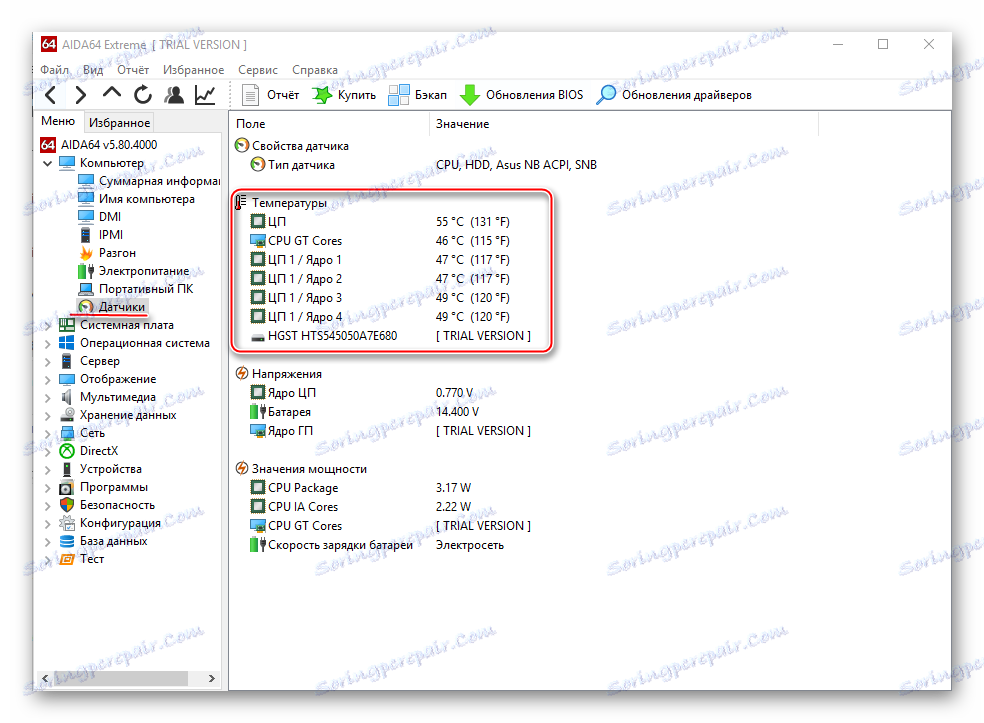
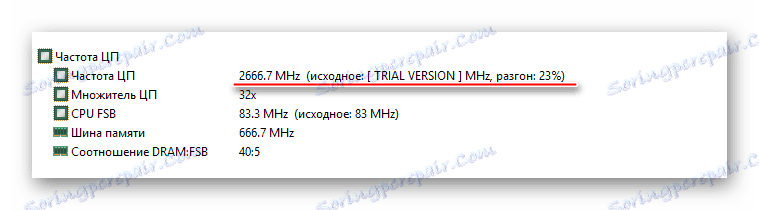
Читайте також: Як користуватися програмою AIDA64
Спосіб 1: CPUFSB
CPUFSB - універсальна програма, за допомогою якої можна без особливих проблем збільшити тактову частоту ядер ЦП. Сумісна з багатьма материнськими платами, процесорами різних виробників і різних моделей. Також має простий і багатофункціональний інтерфейс, який повністю переведений на російську мову. Інструкція по використанню:
- У головному вікні виберіть виробника і тип материнської плати в полях з відповідними назвами, які знаходяться в лівій частині інтерфейсу. Далі потрібно задати дані, щодо PPL. Як правило, програма визначає їх самостійно. Якщо вони не були визначені, то прочитайте характеристики плати на офіційному сайті виробника, там повинні бути всі необхідні дані.
- Далі в лівій частині натисніть на кнопку «Взяти частоту». Тепер в полі «Поточна частота» та «Множник» будуть відображатися поточні дані, щодо процесора.
- Щоб прискорити ЦП поступово збільшуйте значення в поле «Множник» на одну одиницю. Після кожного збільшення натискайте на кнопку «Встановити частоту».
- Коли ви досягнете оптимального значення, натисніть на кнопку «Зберегти» у правій частині екрану і кнопку виходу.
- Тепер перезавантажте комп'ютер.
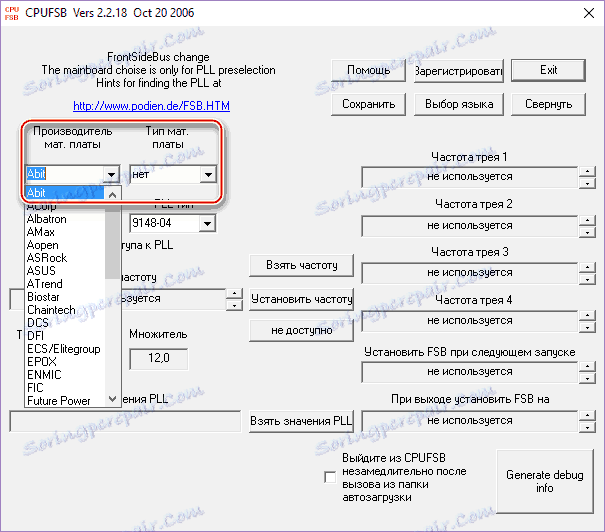
Спосіб 2: ClockGen
ClockGen - програма з ще більш простим інтерфейсом, яка підходить для прискорення роботи процесорів Intel і AMD різних серій і моделей. Інструкція:
- Після відкриття програми перейдіть в пункт «PPL Control». Там, за допомогою верхнього повзунка, можна змінювати частоту процесора, а за допомогою нижнього - частоту оперативної пам'яті. Всі зміни можна відстежувати в реальному часі, завдяки панелі з даними над повзунками. Рекомендується рухати повзунки поступово, тому що різке зміни частоти може викликати збої в роботі комп'ютера.
- При досягненні оптимальних показників, скористайтеся кнопкою «Apply Selection».
- Якщо після перезапуску системи всі налаштування скидаються, то зайдіть в пункт «Options». Знайдіть «Apply current settings at startup» і поставте прапорець навпроти нього.

Спосіб 3: BIOS
Якщо ви погано уявляєте собі як виглядає робоче середовище БІОС, то даний спосіб вам не рекомендований. В іншому випадку, дотримуйтесь даної інструкції:
- Увійдіть в БІОС. Для цього запустіть ОС і перед появою логотипу Windows натисніть клавішу Del або клавіші від F2 до F12 (для кожної моделі клавіша входу в БІОС може бути різною).
- Спробуйте знайти один з цих пунктів - «MB Intelligent Tweaker», «MIB, Quantum BIOS», «Ai Tweaker». Назви можуть варіюватися і залежать від моделі материнської плати і версії BIOS.
- За допомогою клавіш зі стрілками переміститеся до пункту «CPU Host Clock Control» і переставте значення «Auto» на «Manual». Щоб внести і зберегти зміни натисніть Enter.
- Тепер потрібно поміняти значення в пункті «CPU Frequency». В поле «Key in a DEC number» вводите числові значення в діапазоні від мінімального до максимального, який можна бачити вище над полем введення.
- Збережіть зміни і вийдіть з БІОСа за допомогою кнопки "Save & Exit».
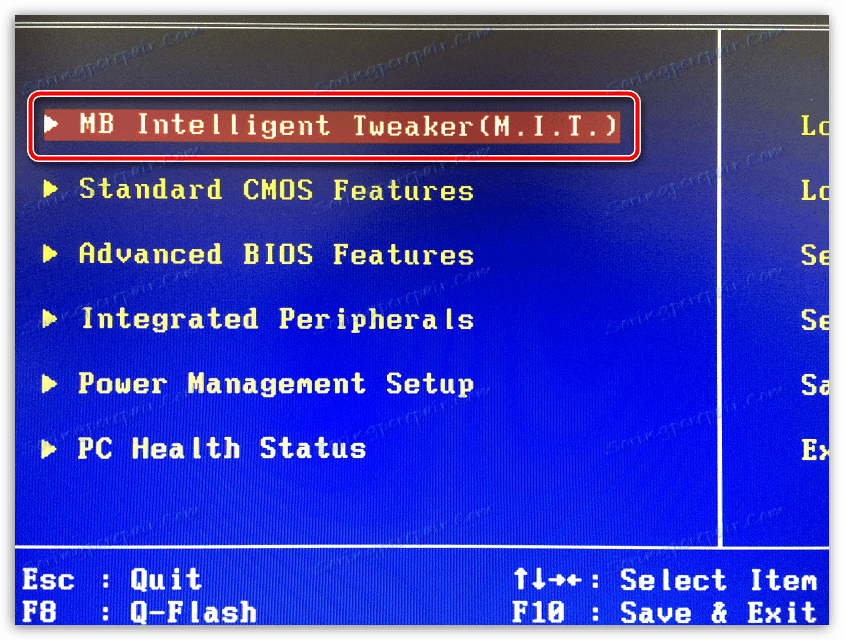
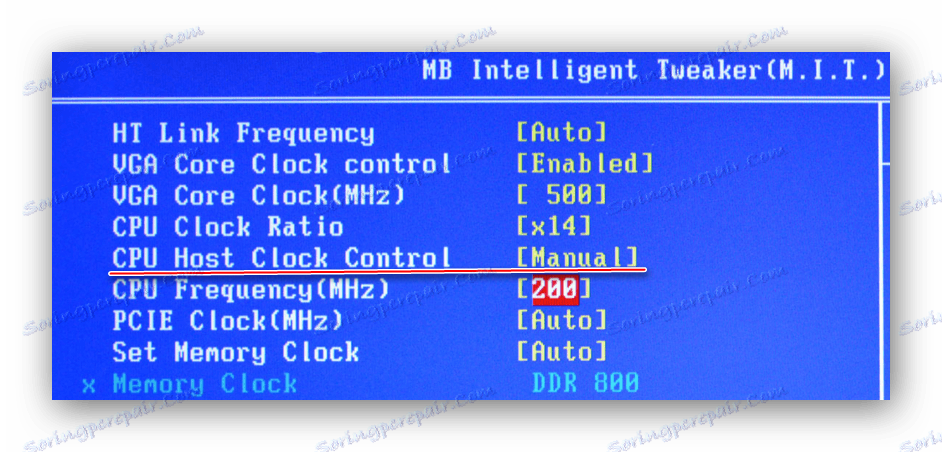
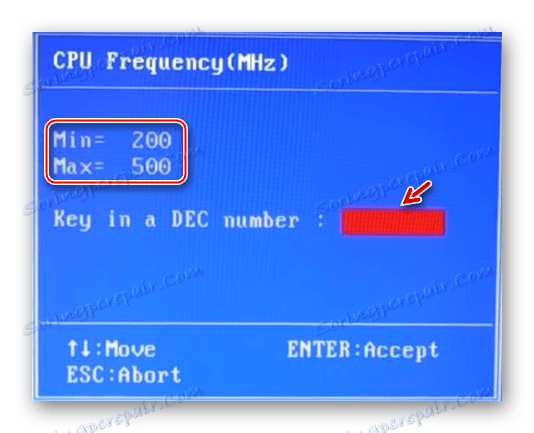
Провести розгін процесорів Intel серії Core трохи складніше, ніж виконати аналогічну процедуру з чіпсетами AMD. Головне при розгоні - враховувати рекомендовану ступінь збільшення частоти і стежити за температурою ядер.